wps文档开启改写模式的教程
时间:2023-11-14 08:38:10作者:极光下载站人气:1272
wps是许多用户在日常生活中常用的一款办公软件,它为用户提供了强大且实用的编辑功能,能够为用户带来不少的好处和体验,让用户能够完成文档、演示文稿或是表格等不同类型的文件,为用户带来了不错的使用体验,因此wps软件吸引了不少的用户前来下载使用,当用户在wps软件中编辑文档文件时,想要开启文档的改写模式,方便用户纠正自己的编写错误,可是有用户不知道怎么来操作实现,便问到wps文档开启改写模式的问题,这个问题其实是很好解决的,用户直接在状态栏中右击弹出菜单,接着勾选其中的改写选项即可解决问题,那么接下来就让小编来向大家分享一下wps文档开启改写模式的方法教程吧,希望用户能够喜欢。
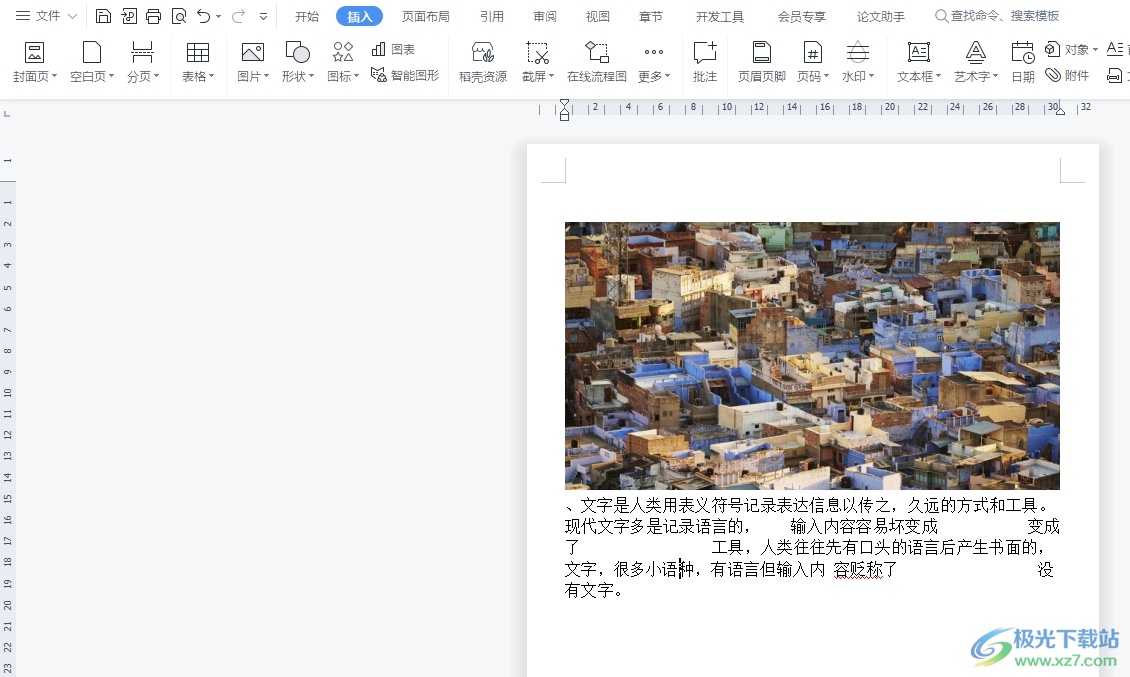
方法步骤
1.用户在电脑上打开wps软件,并来到文档文件的编辑页面上,用户可以看到当前鼠标光标的样式
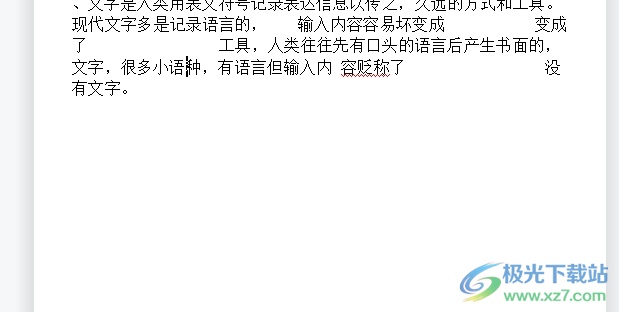
2.接着在页面底部的状态栏中右键点击,弹出菜单后用户勾选其中的改写选项
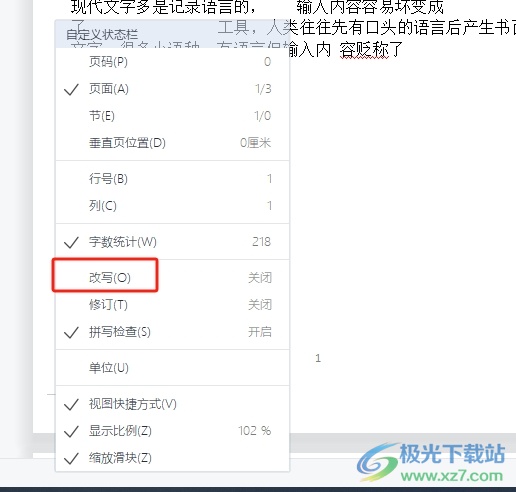
3.这时可以看到状态栏中出现的改写图标,用户点击改写图标将其开启,将图标出现勾时即表示成功开启
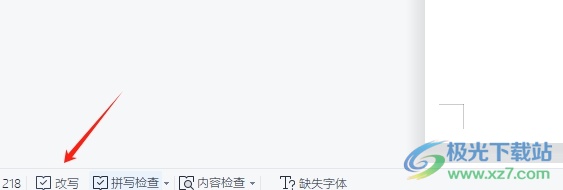
4.此时用户回到编辑页面上,就会发现鼠标光标选中一个文字

5.随后用户输入文字信息时,就会发现选中的文字发生了变化,如图所示
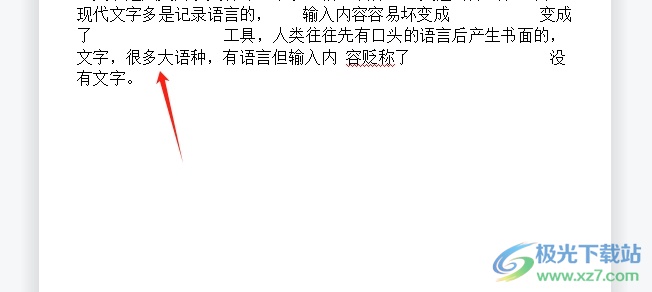
以上就是小编对用户提出问题整理出来的方法步骤,用户从中知道了大致的操作过程为右击状态栏——勾选改写——开启改写模式这几步,方法简单易懂,因此有需要的用户可以跟着小编的教程操作试试看,一定可以成功开启改写模式的。

大小:240.07 MB版本:v12.1.0.18608环境:WinAll, WinXP, Win7, Win10
- 进入下载
相关推荐
相关下载
热门阅览
- 1百度网盘分享密码暴力破解方法,怎么破解百度网盘加密链接
- 2keyshot6破解安装步骤-keyshot6破解安装教程
- 3apktool手机版使用教程-apktool使用方法
- 4mac版steam怎么设置中文 steam mac版设置中文教程
- 5抖音推荐怎么设置页面?抖音推荐界面重新设置教程
- 6电脑怎么开启VT 如何开启VT的详细教程!
- 7掌上英雄联盟怎么注销账号?掌上英雄联盟怎么退出登录
- 8rar文件怎么打开?如何打开rar格式文件
- 9掌上wegame怎么查别人战绩?掌上wegame怎么看别人英雄联盟战绩
- 10qq邮箱格式怎么写?qq邮箱格式是什么样的以及注册英文邮箱的方法
- 11怎么安装会声会影x7?会声会影x7安装教程
- 12Word文档中轻松实现两行对齐?word文档两行文字怎么对齐?
网友评论